DropboxのWEB版では、ファイルの提供(アップロード)をお願いする事が出来るファイルリクエスト機能を使用することができます。
例えばお友達同士で旅行に行った思い出の写真をまとめておきたい.. といった時に、このファイルリクエスト機能を使うことでDropbox上に写真を簡単にかき集めることができます。
リクエストに応える側はアカウント登録を一切せずにファイルのアップロードが出来るので、各々のアカウント登録状況を気にする必要はありません。
つい最近PC(デスクトップ)版に用意された機能ですが、iPhoneのSafariからでも簡単にこの機能を利用することができます。
iPhoneでファイルリクエストを使う
送信側(リクエストを募る側)
WEB版Dropboxを開いてログイン。
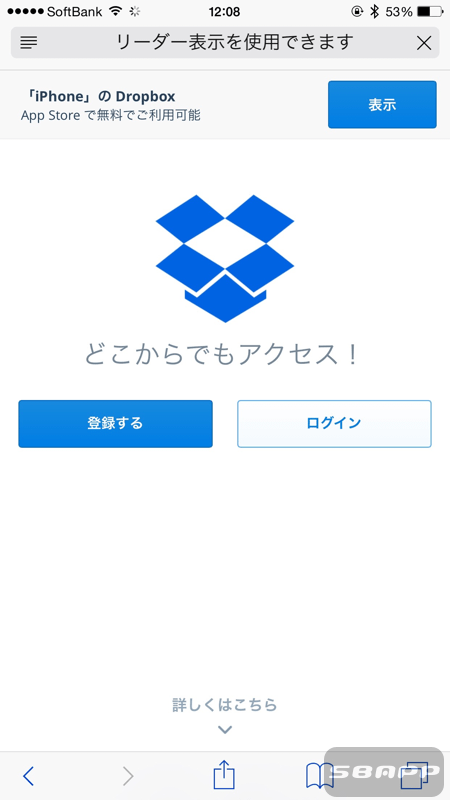
ファイル一覧最下部にある[デスクトップ版]をタップ。
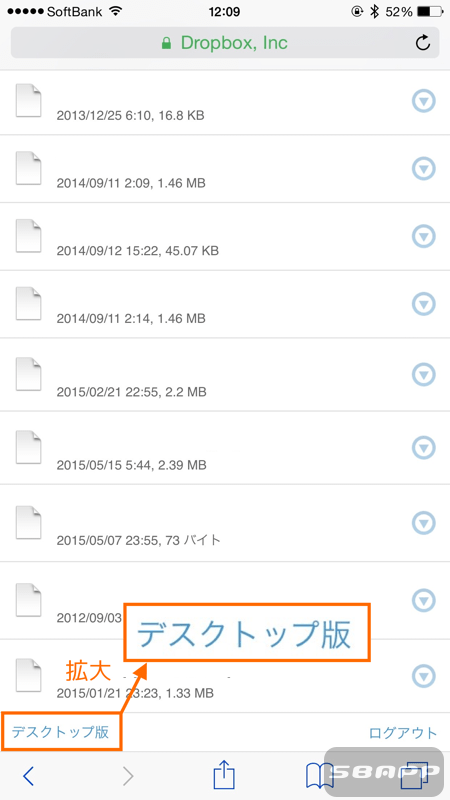
左サイドメニューから[ファイルのリクエスト]をタップして、[ファイル リクエストを作成]をタップ。
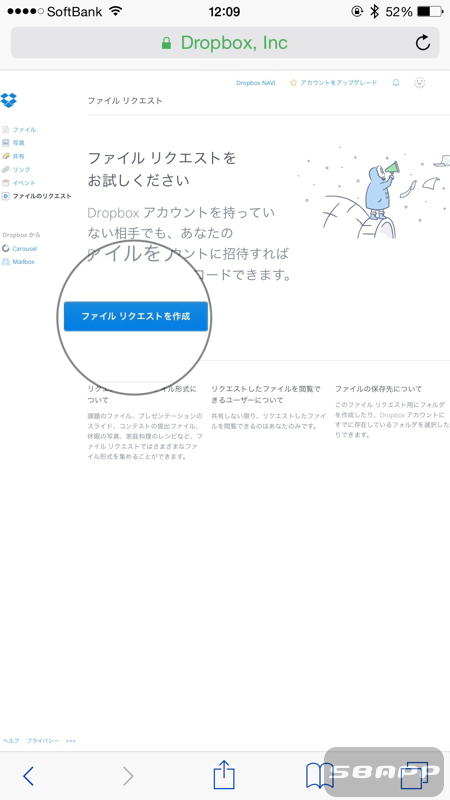
リクエストするファイルの概要を入力して[次へ]をタップ。
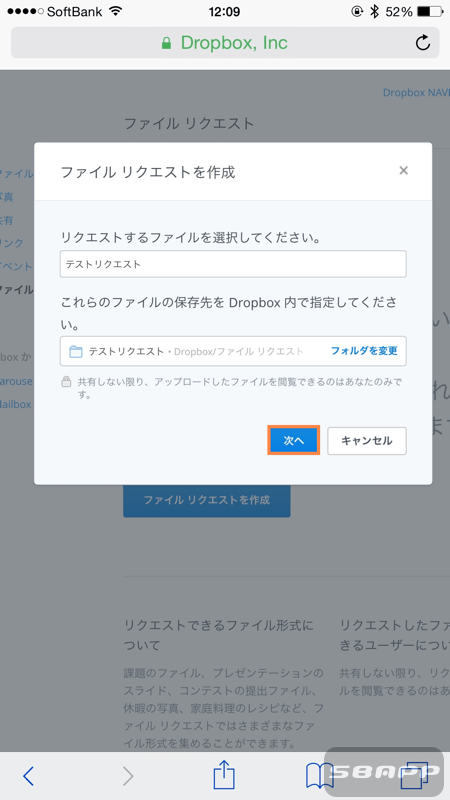
リクエスト用URLを自分でメールやLINEなどを利用して相手に伝えても良いですし、下部のボックスに相手のメールアドレスを入力することで、アップロードをお願いするメールをDropbox経由で送信することもできます。
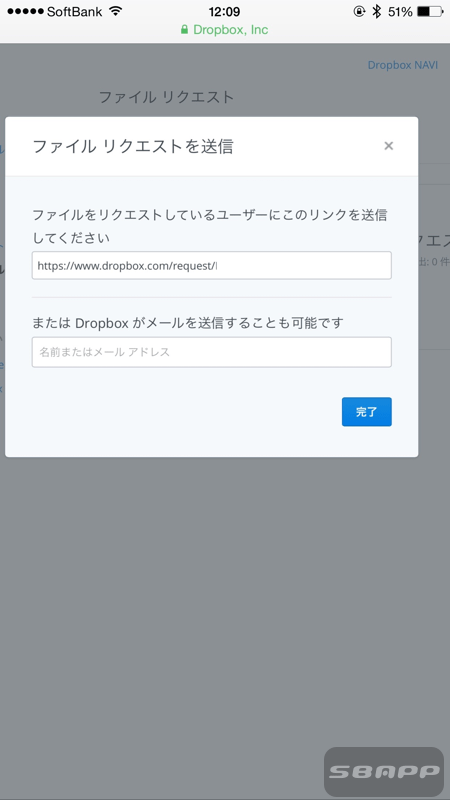
メールアドレスを入力した際に「連絡先をインポート」が表示されてしまいメッセージの入力が出来ない場合は、上部のリクエスト用URLボックスを一度タップすることで「連絡先をインポート」が消すことができます。
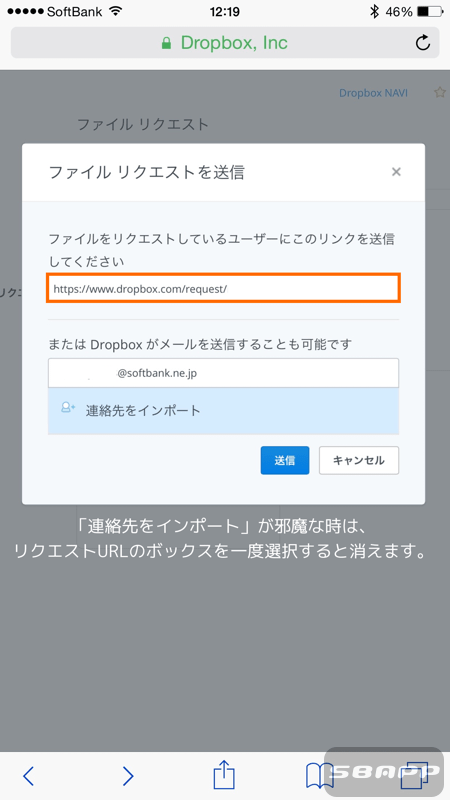
受信側(リクエストに応える側)
受信した招待メールのURLを開く。
※ Dropbox経由で送信されてきた場合は[2]のURL。
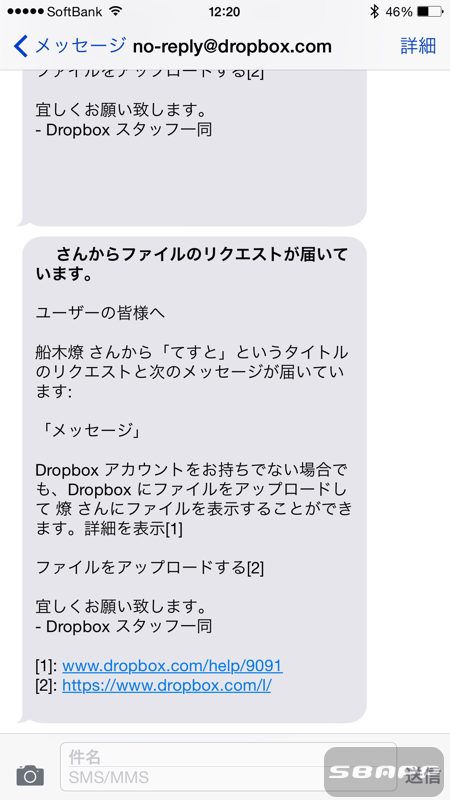
[ファイルを選択]をタップしてカメラロールからアップロードする写真を選択。
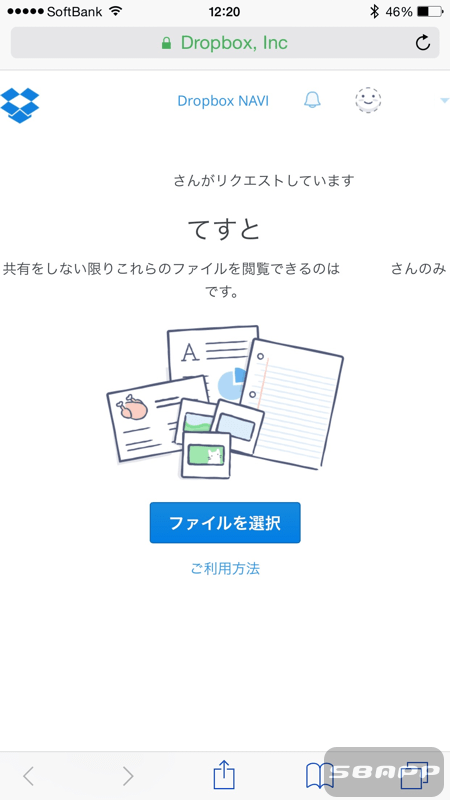
姓名やメールアドレスを入力して[アップロード]をタップ。
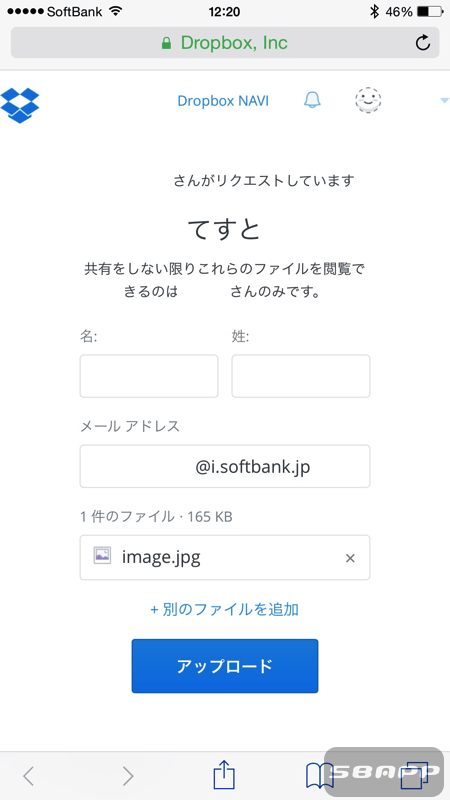
リクエストを募った側(送信者)のDropboxにアップロードした写真が保存されます。
つぶやき

複数人から簡単に写真を集めることができるので、非常に便利な機能です。
アップロードする側の操作も簡単なので「アップロードの仕方がわからない」といったケースも稀だと思います。
多人数でのイベントや旅行の記録を作りたいときに是非一度試してみてくださいね。






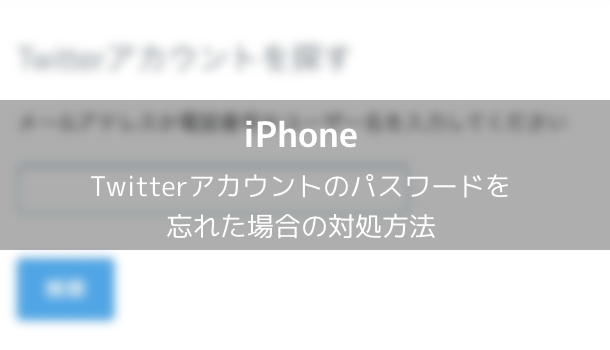
コメントを投稿する(承認後に反映されます)